
새로운 HTC 10은 2016 년에 제공 할 수있는 가장 강력한 스마트 폰 중 하나입니다. 그러나이 빠른 속임수는 더 빠르고 더 잘 만들 수 있습니다. 여기에서는 몇 가지 숨겨진 설정을 변경하여 몇 초 만에 HTC 10의 속도를 높이는 방법을 사용자에게 보여줍니다.
멋진 새로운 디자인, 큰 디스플레이, 빠른 프로세서와 4GB의 RAM으로이 전화는 거의 모든 것을 할 수 있습니다. 새로운 런처, 사용자 정의 소프트웨어, 응원 및 기타 기술적 인 것들로 성능을 향상시키는 몇 가지 방법이 있지만 우리의 트릭은 실제로 간단합니다. 실제로 필요한 것은 설정을 약간 변경하는 것입니다. 특별한 기술, 지식 또는 응원은 필요하지 않습니다. 새로운 것은 아니지만 많은 평균 소유자는 모릅니다.
읽기 : HTC 10에 항상 표시 장치를 추가하는 방법
누구든지이 일을 할 수 있습니다. HTC 10이 첫 번째 Android 휴대 전화인지 또는 노련한 Android 전문가인지 여부 1 분 이내에 완료되며 그 차이는 매우 두드러 질 수 있습니다. 우리는 세 가지 설정을 바꿀 것이며, 아래는 어떤 것들, 어디서 무엇을하는지 설명하는 비디오입니다. 우리의 동영상은 오래된 Android Galaxy S4를 사용하지만 단계는 모두 동일합니다.
이 작은 트릭은 HTC 10 및 기본적으로 모든 Android 스마트 폰 또는 태블릿에서 훌륭하게 작동합니다. 몇 년 동안 안드로이드에서 숨겨져 있던 설정이며 메뉴가 숨겨져있어 많은 사람들이 존재하지 않는다는 것을 모릅니다. 메뉴를 활성화하고 설정을 찾은 다음 변경해야합니다.
먼저 설정에서 숨겨진 개발자 메뉴의 잠금을 해제하고 애니메이션 효과 및 전환 효과를 높이는 세 가지 설정을 변경합니다. 앱에서 앱으로 이동하면서 꽤 확대 / 축소 효과가 있습니다. 또는 물건을 훔쳐가는 동안. 그들은 좋아 보이지만 천천히.
이것은 모두가 알아야 할 속임수이며 친구 및 가족들과 공유 할 수있는 훌륭한 마술입니다. 기존 장치의 성능을 향상시키고 배터리 수명 등을 향상시킬 수 있습니다. 시작하자.
명령
첫 번째 단계는 HTC 10의 설정에서 숨겨진 개발자 옵션에 대한 액세스 권한을 얻는 것입니다. 일반적으로 비디오와 같은 위치는 아니지만 사용자가 쉽게 찾을 수 있도록 스크린 샷이 있습니다.
읽기 : 개발자 옵션 메뉴를 사용하는 방법
소유자는 알림 표시 줄을 당기고 기어 모양의 설정 버튼을 선택하여 시작해야합니다. 설정에서 마지막 제목의 패널로 이동합니다. "체계" 선택하고 "약". 그렇다면 그것이 말하는 곳 "소프트웨어 정보" 탭하고 선택하십시오. "더". 다음으로 탭해야합니다. "빌드 번호" 일곱 (7) 번. 이렇게하면 HTC 10의 속도를 높이고 몇 가지 사항을 변경하는 숨겨진 개발자 설정 메뉴가 활성화됩니다.
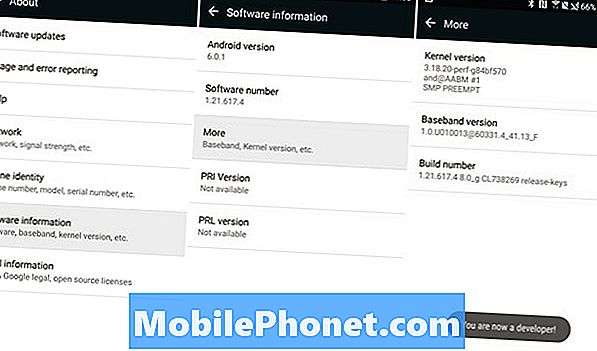
위에는 이러한 설정의 이미지, 위치 및 모양을 보여줍니다.빌드 번호를 몇 번 두드린 후 사용자는 프롬프트가 표시되고 완료되면 다른 프롬프트가 표시됩니다.
기기 속도 향상
개발자 메뉴가 잠금 해제되어 있으면 Android 기기의 속도를 높이기 위해 화면 중간에서 세 가지 빠른 설정을 변경해야합니다. 위의 비디오 또는 아래 스크린 샷을 따라 HTC가 약간 옮겼습니다.
설정> 개발자 옵션> 고급으로 이동하고 중간까지 조금 아래로 스크롤하십시오. 창 애니메이션 스케일, 전환 애니메이션 스케일, 및 Animator Duration Scale. 이것들은 모두 1x로 설정됩니다. 이 값을 올리면 (높은 숫자) 애니메이션과 화면 전환이 느려지는 것을 느낄 수 있으므로 작업 속도가 더 빠릅니다.
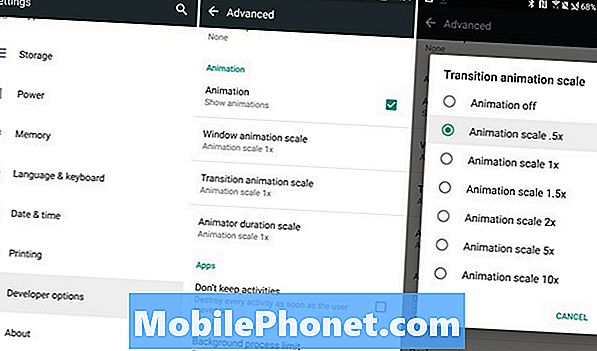
이제 위의 세 가지 설정을 모두 변경하고 비디오에서 1.0x에서 0.5x 값으로 변경하십시오. 이제 사용자가 앱을 열거 나 화면을 스 와이프하거나 모든 작업을 수행하면 모든 애니메이션과 효과가 반으로 줄어들고 두 배나 빨라집니다. 전화는 즉시 거의 두 배나 빠르다고 느낄 것입니다. 모든 것이 스 와이프, 흐르는 또는 열리는 속도가 빠르기 때문입니다.
읽기 : 10 흥미로운 HTC 10의 경우
안드로이드 5.1 또는 안드로이드 6.0 마쉬 멜로우와 구글과 제조 업체는 애플 리케이션이나 창을 여는 많은 애니메이션이나 효과를 추가했습니다. 알림 표시 줄을 당기는 것에서 앱을 스 와이프하는 것에 이르기까지 모든 것이 거의 영향을 미치지 않습니다.
Windows가 스 와이프되면서 천천히 사라지고, 모서리에서 앱이 열리 며, 애니메이션과 이펙트로 모든 화면이 깔끔하게 보이지만 시간이 오래 걸리고 배터리 수명이 늘어납니다. 위의 설정을 0.5 배로 낮추면 배터리 수명을 두 배나 단축 할 수 있습니다. 이러한 애니메이션은 눈에 띄게 눈에 띄지 않지만 여전히 존재합니다.
어떤 사용자는 완전히 끄기를 원할 수도 있습니다. 많은 사용자가 원하면 옵션입니다. 그것은 아무 것도 아프지 않지만 이전처럼 부드럽고 유동적이지 않을 수 있습니다.
이러한 설정을 변경 한 후 사용자가 시스템 전체에 적용되도록하려면 장치를 다시 시작하는 것이 좋습니다. 오늘 시험해보고 더 빠른 HTC 10을 즐기십시오. 너무 빠르거나, 더듬 거리거나, 변경 사항을 마음에 들지 않으면 위에서 언급 한 것과 동일한 단계를 사용하여 1x로 되돌립니다. 즐겨!


